flash声音的操作教案
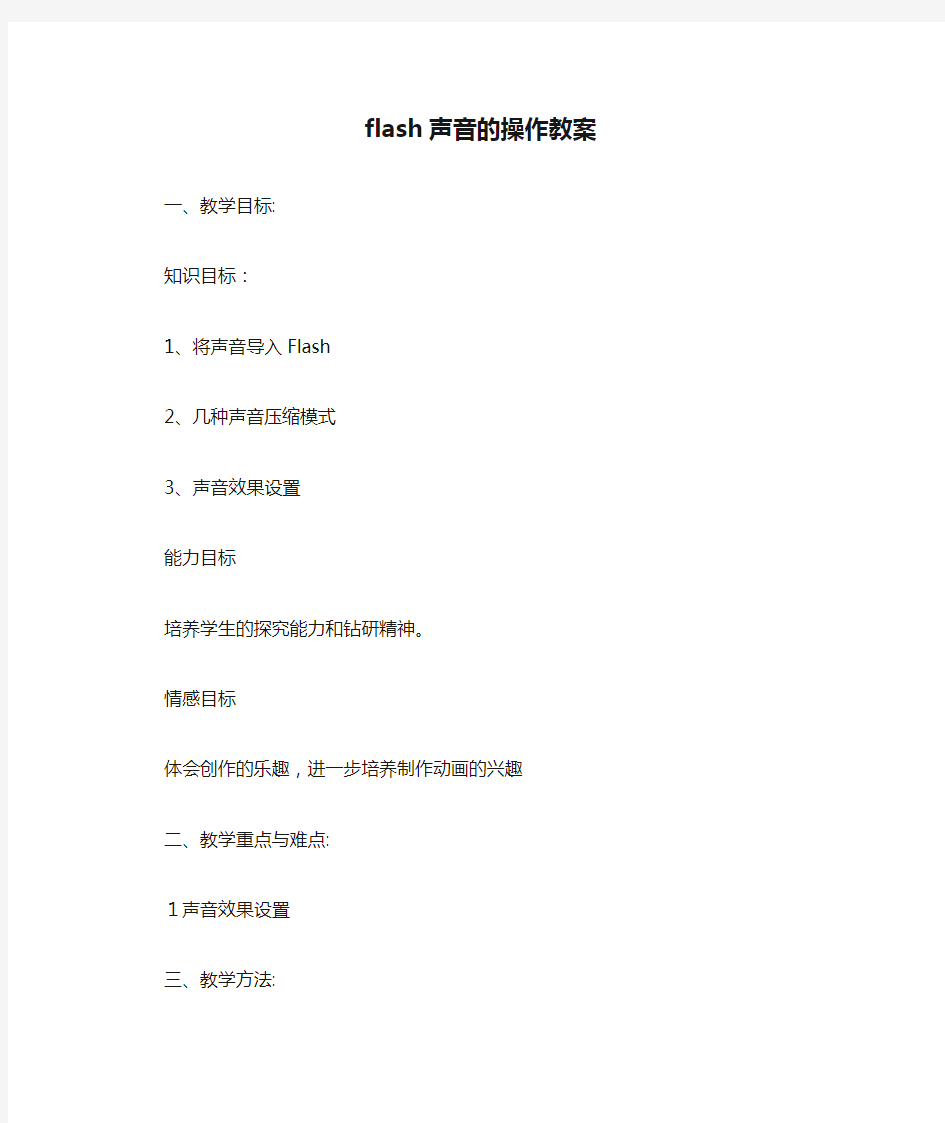

flash声音的操作教案
一、教学目标:
知识目标:
1、将声音导入Flash
2、几种声音压缩模式
3、声音效果设置
能力目标
培养学生的探究能力和钻研精神。
情感目标
体会创作的乐趣,进一步培养制作动画的兴趣
二、教学重点与难点:
1声音效果设置
三、教学方法:
演示比较法、自主探究法
四、教学手段与教学媒体
多媒体网络教室。
五、教学课时:
2课时
六、教学过程:
导入:
Flash提供了许多使用声音的方式。可以使声音独立于时间轴连续播放,或使动画与一个声音同步播放。还可以向按钮添加声音,使按钮具有更强的感染力。另外,通过设置淡入淡出效果还可以使声音更加优美。由此可见,Flash对声音的支持已经由先前的实用,转到了现在的既实用又求美的阶段。
1. 将声音导入Flash
只有将外部的声音文件导入到Flash中以后,才能在Flash作品中加入声音效果。能直接导入Flash的声音文件,主要有WAV和MP3两种格式。另外,如果系统上安装了QuickTime 4或更高的版本,就可以导入AIFF格式和只有声音而无画面的QuickTime影片格式。
下面介绍如何将声音导入Flash动画中。
(1)新建一个Flash影片文档或者打开一个已有的Flash影片文档。
(2)执行【文件】|【导入】|【导入到库】命令,弹出【导入到库】对话框,在该对话框中,选择要导入的声音文件,单击【打开】按钮,将声音导入.
【导入到库】对话框
(3)等声音导入后,就可以在【库】面板中看到刚导入的声音文件,今后可以像使用元件一样使用声音对象了,如图5-9所示。
【库】面板中的声音文件
2. 引用声音
将声音从外部导入Flash中以后,时间轴并没有发生任何变化。必须引用声音文件,声音对象才能出现在时间轴上,才能进一步应用声音。
接着上一小节继续操作。
(1)将“图层1”重新命名为“声音”,选择第1帧,然后将【库】面板中的声音对象拖放到场景中,如图5-10所示。
图5-10 将声音引用到时间轴上
(2)这时会发现“声音”图层第1帧出现一条短线,这其实就是声音对象的波形起始,任意选择后面的某一帧,比如第30帧,按下F5键,就可以看到声音对象的波形,如图5-11所示。这说明已经将声音引用到“声音”图层了。这时按一下键盘上的回车键,可以听到声音了,如果想听到效果更为完整的声音,可以按下快捷键Ctrl+Enter。
图层上的声音
3. 声音属性设置和编辑
选择“声音”图层的第1帧,打开【属性】面板,可以发现,【属性】面板中有很多设置和编辑声音对象的参数,如图5-12所示。
图5-12 声音的【属性】面板
面板中各参数的意义如下。
【声音】选项:从中可以选择要引用的声音对象,这也是另一个引用库中声音的方法。【效果】选项:从中可以选择一些内置的声音效果,比如让声音的淡入、淡出等效果。【编辑】按钮:单击这个按钮可以进入到声音的编辑对话框中,对声音进行进一步的编辑。【同步】:这里可以选择声音和动画同步的类型,默认的类型是【事件】类型。另外,还可以设置声音重复播放的次数。
引用到时间轴上的声音,往往还需要在声音的【属性】面板中对它进行适当的属性设置,才能更好地发挥声音的效果。下面详细介绍有关声音属性设置以及对声音进一步编辑的方法。1.【效果】选项
在时间轴上,选择包含声音文件的第一个帧,在声音【属性】面板中,打开【效果】菜单,可以用该菜单设置声音的效果,如图5-13所示。
声音效果设置
以下是对各种声音效果的解释。
1、【无】:不对声音文件应用效果,选择此选项将删除以前应用过的效果。
2、【左声道】/【右声道】:只在左或右声道中播放声音。
3、【从左到右淡出】/【从右到左淡出】:会将声音从一个声道切换到另一个声道。
4、【淡入】:会在声音的持续时间内逐渐增加其幅度。
5、【淡出】:会在声音的持续时间内逐渐减小其幅度。
6、【自定义】:可以使用“编辑封套”创建声音的淡入和淡出点。
2.【同步】属性
打开【同步】菜单,这里可以设置【事件】、【开始】、【停止】和【数据流】四个同步选项,【事件】选项会将声音和一个事件的发生过程同步起来。事件与声音在它的起始关键帧开始显示时播放,并独立于时间轴播放完整的声音,即使SWF文件停止执行,声音也会继续播放。当播放发布的SWF文件时,事件与声音混合在一起。
【开始】与【事件】选项的功能相近,但如果声音正在播放,使用【开始】选项则不会播放新的声音实例。
【停止】选项将使指定的声音静音。
【数据流】选项将强制动画和音频流同步。与事件声音不同,音频流随着SWF文件的停止而停止。而且,音频流的播放时间绝对不会比帧的播放时间长。当发布SWF 文件时,音频流混合在一起。
通过【同步】弹出菜单还可以设置【同步】选项中的【重复】和【循环】属性。为【重复】输入一个值,以指定声音应循环的次数,或者选择【循环】以连续重复播放声音.
设置重复或者循环属性
3.【编辑】按钮
单击该按钮可以利用Flash中的声音编辑控件编辑声音。虽然Flash处理声音的能力有限,无法与专业的声音处理软件相比,但是在Flash内部还是可以对声音做一些简单的编辑,实现一些常见的功能,比如控制声音的播放音量、改变声音开始播放和停止播放的位置等。编辑声音文件的具体操作如下。
(1)在帧中添加声音,或选择一个已添加了声音的帧,然后打开【属性】面板,单击右边的【编辑】按钮,如图5-16所示。
图5-16 单击【编辑】按钮
(2)弹出【编辑封套】对话框,如图5-17所示。
图5-17 【编辑封套】对话框
【编辑封套】对话框分为上下两部分,上面的是左声道编辑窗口,下面的是右声道编辑窗口,在其中可以执行以下操作:
要改变声音的起始和终止位置,可拖动【编辑封套】中的“声音起点控制轴”和“声音终点控制轴”,如图5-18所示为调整声音的起始位置。
第二课时
编辑声音的起始位置
1、对话框中,白色的小方框成为节点,用鼠标上下拖动它们,改变音量指示线垂直位置,这样,可以调整音量的大小,音量指示线位置越高,声音越大,用鼠标单击编辑区,在单击处会增加节点,用鼠标拖动节点到编辑区的外边,
2、击【放大】或【缩小】按钮,可以改变窗口中显示声音的范围。
3、在秒和帧之间切换时间单位,请单击【秒】和【帧】按钮。
4、单击【播放】按钮,可以试听编辑后的声音。
4. 给按钮加上声效
Flash动画最大的一个特点是交互性,交互按钮是Flash中重要的元素,如果给按钮加上合适的声效,一定能让作品增色不少。给按钮加上声效的步骤如下:
(1)按照前面讲解的方法导入一个合适的声音文件,这里不在详述。
(2)打开【库】面板,用鼠标双击需要加上声效的按钮元件,这样就进入到这个按钮元件的编辑场景中,下面要将导入的声音加入到这个元件中。
(3)新插入一个图层,重新命名为“声效”。选择这个图层的第2帧,按F7键插入一个空白关键帧,然后将【库】面板中的“按钮声效”声音拖放到场景中,这样,【声效】图层从第2帧开始出现了声音的声波线,如图5。
给按钮添加声音(4)打开【属性】面板,将【同步】选项设置为【事件】,并且重复1次。再测试一下动画吧,当鼠标移动到按钮上时,声效就出现了。
这里必须将【同步】选项设置为【事件】,如果还是【数据流】同步类型,那么声效将听不到。给按钮加声效时一定要使用【事件】同步类型。
5. 压缩声音
Flash动画在网络上流行的一个重要原因就是因为它的体积小,这是因为当我们输出动画时,Flash会采用很好的方法对输出文件进行压缩,包括对文件中的声音的压缩。但是,如果对压缩比例要求得很高,那么就应该直接在【库】面板中对导入的声音进行压缩了。
在【库】面板中直接将声音“减肥”的具体操作方法如下:
(1)双击【库】面板中的声音图标,打开【声音属性】对话框,如图5-20所示。
【声音属性】对话框
在这个【声音属性】对话框中,我们就可以对声音进行“压缩”了,在“压缩”下拉菜单中有【默认】、【ADPCM】、【MP3】、【原始】和【语音】压缩模式,如图5-21所示。
几种声音压缩模式
在这里,我们重点介绍【MP3】压缩选项,因为这个选项最为常用而且对其他的设置也极具代表性,通过对它的学习可以达到举一反三,掌握其他压缩选项的设置。
(2)进行MP3压缩设置。如果要导出一个以MP3 格式导入的文件,可以使用与导入时相同的设置来导出文件,在【声音属性】对话框中,从【压缩】菜单中选择【MP3】,选择【使用导入的MP3品质】复选框。
大家切记这是一个默认的设置,如果不在【库】里对声音进行处理的话,声音将以这个设置导出。
如果不想使用与导入时相同的设置来导出文件,那么可以在【压缩】下拉菜单中选择【MP3】后,只要取消对【使用导入的MP3品质】复选框的选择,就可以重新设置MP3压缩设置了,如图5-22所示。
使用MP3 压缩功能
(3)设置比特率。【比特率】这个选项,确定导出的声音文件中每秒播放的位数。Flash支持8 Kbps到160 Kbps(恒定比特率)的比特率,如图5-23所示。
设置【比特率】
(4)设置【预处理】选项。选择【将立体声转换为单声道】复选框,表示将混合立体声转换为单声(非立体声)。这里需要注意的是,【预处理】选项只有在选择的比特率为20 Kbps 或更高时才可用。
(5)设置【品质】选项。选择一个【品质】选项,以确定压缩速度和声音品质:
1、【快速】:压缩速度较快,但声音品质较低。
2、【中】:压缩速度较慢,但声音品质较高。
3、【最佳】:压缩速度最慢,但声音品质最高。
(6)进行压缩测试。在【声音属性】对话框里,单击【测试】按钮,播放声音一次。如果要在结束播放之前停止测试,请单击【停止】按钮。
如果感觉已经获得了理想的声音品质,就可以单击【确定】按钮了。
除了采样比特率和压缩外,还可以使用下面几种方法在文档中有效地使用声音并减小文件的大小:
1、置切入和切出点,避免静音区域保存在Flash文件中,从而减小声音文件的大小。
2、过在不同的关键帧上应用不同的声音效果(例如音量封套,循环播放和切入/切出点),从同一声音中获得更多的变化。只使用一个声音文件就可以得到许多声音效果。
3、环播放短声音,作为背景音乐。
店铺日常管理工作流程
?店铺日常管理工作流程 ?日常管理工作流程-营业前 ?(一)店员报到:1)每天提前15分钟到店. ?2)进入店后根据要求打开电源,做好考?勤登记. ?3) 看每天交接,营业情况召开早会,(营?业情况:销售数据,货品仓存情况; ?陈列情况) ?(二)早会:早会由店长主持,所以当班人员必须参加 ?整理:1)指导清理店内(门口,高架,中岛架,层?板,试衣室,镜子)卫生,分区进行 ?2)指导整理货品(卖场家私的货品) ?3)根据卫生标准检查 ?(三)收银准备:店长检查收银员工作准备情况 ?1)收银金额是否准确。 ?2) pos机单是否齐全。 ?3)收款单是否齐全 ?4)胶袋是否齐全 ?日常管理工作流程-营业中 ?正式营业:1)巡视店铺,检查清洁工作(包括橱窗,模特?装饰),查货品情况,及时补货出样。 ?2)注意整个店铺的气氛,导购是否有迎,送顾
?顾客的口语 ?3) 口语是否标准,服务质量是否达标(礼貌用?语) ?4)每隔两小时没有什么生意,对照目标进行?分析(销售对比,个人业绩,目标达致分?析) ?5)安排同事吃饭时间 ?6)注意店员的工作状态 ?空闲安排:1)比较空闲时,可请店员对货品的价格,特点 面料新科技等,让其温故而知新 ?2)指导店员整理货品,清洁卫生,更换模特? ?交接班: 1)安排必要的人员要做到以客为先,切不 ?可因交班冷落客人。 ?2)将上一班的情况交待给下一班人员。 ?3)交接班以速度,准确,方便为准则 ?4)交接的内容:同事销售,店铺销售情况,?货品情况,公司的最新资讯 ?日常管理工作流程-营业后 ?通知:1)礼貌告知顾客打烊时间
?报表统计:1)包括日报表,周报表,月报表,店员考核?表等各种表格 ?2)填写交接记录·,以便下一班了解前一日情?况 ?货品盘点:1)货品的清点和出样补充 ?清洁打烊:1)清洁店铺及安全检查
flash动画代码中的flash动作代码大全
flash动画代码中的flash动作代码大全 一、几种Action命令 1.影片的播放与停止: Play( );//播放命令 stop( );//停止命令 2.改变Frame流向命令 gotoAndPlay(frame) //跳到指定的画面并连续播放。 gotoAndStop(frame) //跳到指定的画面并停止播放。 gotAndplay(“场景名称”,frame)//跳到指定场景帧并连续播放。 gotoAndStop(“场景名称:,frlme)//跳到指定场景帧并停止播放。 nextFrame( );//跳到下一帧播放; PrevPrame( );//跳到上一帧播放。 3.控制影片剪辑的播放与停止:tellTarget命令 如:tellTarget(“C1”) {gotoAndStop(2);}//跳影片剪辑实例C1的第2帧并停止。 二、几种功能元件的制作方法 1.计时器的制作 单击菜单Insert/new symbol,在弹出的对话框中输入插入的符号名称(如:计时器),确定后选择文字工具,属性为动态(Dynamic text),在第一帧中画两个文本框。分别设置变量名为munite和timer,在两个文本框之间画一个形如冒号的圆点(这两个圆点可以做成一个符号,类型为电影片段,每秒闪动一次.然后拖入到两文本框之间。在第二帧插入帧。在第一帧输入动作脚本(Action)如下: //设置时间的初值 if(!started) { start_time=getTimer(); started=true; timer=0; i=o; munite=0; } x=getTimer()-start_time;//计算时间的变化 x=int(x/1000); //时间的单位为1000分之一秒 y=x-60*i if (y>59) {i=i+1;munite=munite+1 timer=timer+1: } else {timer=y} 该符号制作完毕后。将其拖入主场景中即可。 2.智能判断选择题,并作正误提示 单击菜单Insert/new symbo1,在弹出的对话框中输入插入的符名称。如:“对错提示”。 符号类型为“电影片段”。在第一帧输入文本“在括号内输入答案,按enrer键确定“在 该帧上输入动作脚本: _root.flah=false;_root.ans=" ";gotoAndStop(1);在第16帧插入空关键帧。在该帧上 画一个形如“x”的图或输入文本“x”,在第30帧插入关键帧,帧AAction为_root.ans=" ":gotoAndStop(31);在第31帧插人空白关键帧,在该帧上输人静态文本“请重作,按e nter键确定。“在该帧输入脚本:“stop();”至此,该符号制作主或:例如:
flash声音控制 加载库内文件
flash声音控制加载库内文件 2007年09月03日星期一 14:24 声音的一些属性与方法: mySound=newSound();//新建一个声音对象,对象的名称是mySound。mySound.start(n);//开始在n秒播放声音,当n为空时,从开始播放。mySound.stop();停止声音的播放。 音量控制:(范围从0-100) mySound.getVolume();获取当前的音量大小。 mySound.setVolume();设置当前音乐的音量。 左/右均衡:(范围从-100到100) mySound.getPan();获取左右均衡的值。 mySound.setPan();设置左右均衡的值。 声道音量: mySound.getTransform();获取左右声音的音量。 mySound.setTransform();设置左右声道的音量。 读取声音: mySound.loadSound();从外部载入声音。 mySound.attachSound();从库中加载声音。 mySound.getBytesLoaded();获取声音载入的字节数 mySound.getBytesTotal();获取声音的总字节数。 声音对象的属性: mySound.duration;声音的长度。 mySound.position;声音已播放的毫秒数。 声音对象的函数: mySound.onLoad;声音载入时调用。 mySound.onComplete;声音播放完成时调用。 在对声音进行AS控制前,我们先将解声音一些基本属性的控制和flash所遇到的声音的问题。 一:声音类型的选择: 一般情况下,我们习惯听MP3的音乐,如果我们要从外部加载声音的话,flash只支持MP3,其他的声音不允许被加载(不支持其他的声音)。但我们在誓时候却发现这个问题,使用mp3的声音导出的SWF文件是非常的大,而我们使用wav导出的文件却非常的小,为什么呢?因为mp3本身就是一种压缩格式,而我们的flash在导出声音的时候,也是压缩格式,好比一个被挤干了水的海绵,不能在从里面挤出水来。而wav则像是一块没被挤过的水的海绵,则他可以大幅度的压缩。所以,我们不需要从外部导入声音的时候,一定要使用WAV格式的声音,而在外部导入声音的时候一定要使用mp3格式的声音。但我们如果从内部导入声音,其导出也是压缩格式,所以,我们使用内部导出声音的时候,也要使用WAV 格式声音文件! 二:数据流与事件的区别 我们导入到flash中一个声音文件,然后在帧中间插入该声音,然后将时间线放入到声音第一帧处,按下键盘的回车键。然后我们听到声音后在按下回车键,
店铺日常工作流程
店铺日常工作流程 一:营业流程 开店考勤早会营业准备营业交接班继续营业营业结束 (一)开店 当天值班员提前10分钟到店打开店门,打开店铺照明灯,店员陆续到店签到,开始一天营业前的准备工作 (二)考勤 1.店铺全体人员根据店铺排班表上下班和轮休,具体的排班表根据当地实际情况安排 2.私人用品到店签到后统一放在指定的地方,禁止随意放在卖场或收银台影响店铺卖场形象的地方 3.店员着统一工服,统一佩戴工牌于左胸,整理好仪容仪表,提前5分钟准备好开早会的需要用到会议记录本,会议内容等 (三)早会 1.早会的内容流程 (1) 主持人向大家问好:主持人”各位同事大家早上好”员工“好,很好非常好” (2)检查员工的仪容仪表,精神状态是否饱满 (3)前一天的工作总结:店铺总的业绩情况,个人业绩情况,店铺、个人的业绩达成率,(4)店长安排今天的工作内容,货品的分析,成列的更改,新到货品的卖点的分享等。可责任到人 (5)店长介绍当天店铺的活动内容,一定要详细确保每个员工都非常清楚 (4) 制定当天的业绩目标,分解到个人,现场制定当天的业绩佳人的奖励方式 (5)结束会议,会议一般在15分钟之内完成 (四)营业准备 1.做好各自区域的卫生,包括地板.货架.层板.流水台.成列装饰品.橱窗.玻璃.灯管.收银台的清洁 2.调整补挂各自区域的成列,保证陈列的完整饱满美观清洁 3.熟悉库存,了解货品的尺码.颜色,做到心中有数 4.开始营业 (五)营业 1.营业过程中营业员应时刻保持心情开朗,面带微笑 2.顾客进店要有迎宾语,在给顾客介绍货品中一定要把我们品牌的特色(品牌整合折扣店,品牌多,款式多,风格多,价钱便宜,顾客可以一次在一个店里买到物美价廉高性价比的不同名牌的商品)介绍给顾客,当天有不同活动内容也要及时把活动信息传达到顾客 3. 当顾客在店门外张望徘徊时,可到门口招呼邀请顾客进店光顾 4.从招呼顾客的那一刻起,导购员就要以非常热情专业的方式服务顾客直到离店,不能带有情绪或区别待人的方式对待顾客,每个进店的客户都是我们的潜在客户 5.当顾客有很多随身物品不方便选购货品时,可以帮助顾客保管在收银台(贵重物品除外),以便顾客方便舒适购物 6.如果在比较大的促销活动的时候,导购可以到门口迎宾用活动语吸引顾客进店
flash常用脚本代码大全
FLASH脚本代码大全 -Goto跳转到指定的帧 -Play播放 -Stop停止 -ToggleHighQuality在高画质和低画质间切换-StopAllSounds停止所有声音的播放 -GetURL跳转至某个超联结 -FSCommand发送FSCommand命令 -LoadMovie装载影片 -UnloadMovie卸载影片 -TellTarget告知目标 -IfFrameIsLoaded..判断帧是否被完全载入-OnMouseEvent鼠标事件 。其他Actions。包括: -break跳出循环 -call调用指定帧(一般喊有某个特定函数)-comment注释 -continue继续循环 -delete删除一个对象(Object)中的变量 -dowhiledowhile循环 -duplicateMovieClip复制MC -else否则(与if联用)
-elseif否则如果(与if联用) -evaluate调用自定义函数(Function) -forfor循环 -for..in依次取得对象(Object)中的各个属性或者某个数组中的所有元素 -FSCommand发送FSCommand命令 -function声明自定义函数 -getURL跳转至某个超联结 -goto跳转到指定的帧 -if如果 -ifFrameLoaded..帧是否完全被载入 -include读入外部的ActionScript程序文件(.as) -loadMovie装载MC -loadVariables转载外部文件中的数据,这些外部文件可以是文本文件,或者是由ASP/CGI等脚本返回的文本值 -on鼠标事件的触发条件 -onClipEventMC的事件触发程序 -play播放 -print输出到打印机 -removeMovieClip删除MC -return在函数(function)中返回一个值 -setvariable设定变量值 -setProperty设定属性 -startDrag开始拖动 -stop停止
《Flash引导层》教学设计(含反思)
《Flash引导层》教学设计 课题:Flash引导层 课时:1 教材分析: 本课选自顺德区教研室编写的《信息技术》实验教材七年级下册第二单元第4课《Flash图层》第二部分内容“引导层”。教材以实例的形式介绍了引导层在实现曲线运动上的辅助作用,让学生更好地理解引导层。本课重在培养学生对操作方法和操作技巧的掌握,只有掌握了这些方法和技巧,才能不断的去探索创新。 教学对象分析: 在本课之前,初一学生已经学习了逐帧动画、渐变动画的制作方法,掌握了沿直线运动的渐变动画实现技术,并初步掌握了普通图层概念。在此基础上,引导学生发现直线运动的局限性,进而引出曲线运动的普遍性,激发了学生学习引导线动画的积极性。这个过程符合学生的认知规律,学习起来有动力。 教学目标: 1、知识与技能: ①认识引导线动画的作用及其应用 ②能够使用绘图工具绘制并调整引导线 ③熟悉引导层动画的制作步骤 2、过程与方法: ①在实践中体验引导线动画的制作,能够运用引导线和引导层实现简单的曲线运动效果 ②初步学会动画的调试,尝试自己解决动画中出现的问题 ③自主探究引导层动画,培养探究能力、分析问题、解决问题的能力 3、情感态度与价值观: ①在实践中激发想象,拓展思维,培养一种挑战自我,不畏困难的精神。 ②使学生形成自主探究,亲自动手解决学习问题的习惯,善于与同学沟通、交流、合作学习 教学重点、难点: 教学重点:引导层的作用,运用引导层制作曲线运动动画 教学难点:引导层的理解,引导线绘制,运动对象(元件)中心点和引导线(路径)贴合 教法与学法: 教法:采用情景启发、演示法、任务驱动法、自主探究学习等教学方法,以任务驱动为主,把自主探究学习的思想渗透到教学过程中。 学法:鼓励大家相互协作交流,发挥学生的主观能动性,激发他们积极参与学习的主动性,能够自主探究的去学习,并且能有所创新。 教学过程: 一、创设问题情境,任务驱动 1.、导入: 教师:出示实物纸飞机,说:这是什么?它是如何运动的呢?让同学们观看两个动画:1个是纸飞机直线运动的动画,另一个是纸飞机曲线运动的动画。 让同学们仔细观察纸飞机运动的路线。同学们思考曲线运动小球的运动轨迹与前面所学的运动渐变动画(沿直线运动)的路线有何区别? 师:哪一个更加生动形象呢?同学们迫不及待了吧?让我们一起来做做吧。 【设计意图】通过两个动画效果的比较,激发学生的们学习兴趣及学生们的求知欲。为下面的教学
flash使用代码大全
外部调用swf on (release) { loadMovieNum("", 1); } 外部调用数据 loadVariablesNum("", 0); = true;wf和.exe),在Flash制作过程中,按“Ctrl+Enter”预览动画,以及把动画发布成网页文件时,此指令无法发挥它的功能。 Fscommand指令使用的语法是:Fscommand("command","arguments") Command是指令的相关命令,arguments是命令的参数。 下面我们就来讲讲如何通过Fscommand指令来实现全屏播放、取消Flash播放时的右键菜单以及关闭Flash动画。 1、全屏播放Flash “Fullscreen”是全屏的意思,在默认的情况下,Flash动画不是以全屏播放(false ),如果需要让动画以全屏状态播放,就必须把Fullscreen命令设置为True,写为:Fscommand ("Fullscreen","True"); 根据需要,我们可以把它写到帧、按钮、MC(Movie Clip)中。 2、取消右键菜单 Showmenu命令是用来设置是(True)否(false)显示Flash动画播放器的快捷菜单的全部指令,即右击鼠标时弹出的菜单,默认为True,如果要取消弹出的菜单,必须在第一帧这样设置: Fscommand ("showmenu","false"); 3、关闭动画 quit命令是用来关闭播放器的.swf和.exe文件,该命令没有参数,写为: fscommand ("quit"); 如果你想在flash动画结束时出现一个关闭动画的按钮,可以按下面的步骤做。 执行“Insert”下的“New Symbol”(或按Ctrl+F8),在弹出的窗口中选Button,然后制作一个简单的按钮,回到场景中,选中最后一帧,从“Library”中把刚刚建立的按钮拖到场景中,因为该按钮在动画的最后才显示。 给按钮写上如下代码,则实现按下按钮即关闭flash动画。 on (release) { fscommand ("quit"); } 一、几种Action命令
flash声音加载和控制
一、在时间轴中使用声音 这是Flash中声音最常使用的方式,任何一本Flash教材都会讲到这个问题,所以只作简单说明。 在设置一个关键帧后,只要你导入了声音文件,在帧属性面板都能进行该帧的声音设置。声音的同步属性(Sync)主要有以下几种: 1.事件(Event)。用这种方式设置的声音会独立于时间轴播放,只要你没有用其它方式中止,它会一直播放下去直到结束,其最大好处是可以用来设置一些类似循环的播放效果,只要你把它后面的循环属性(Loop)设置得足够大。 2.开始(Start)。其特点是,当该帧开始播放,将停止动画中前面帧调用的声音,只播放当前帧中的声音。 3.停止(Stop)。设置后,将立即停止播放当前帧的声音。 4.数据流(Stream)。设置后,会使动一的播放与声音同步,如果动画下载速度跟不上声音,将跳过相关帧而保持与声音同步。另外,如果在播放中设置了(Stop)动画停止,声音也将停止;但如果使用play()语句,声音又将从停止处接着播放。 二、用ActionScript语句调用声音 Flash提供了强大的脚本编辑功能,几乎能与一些专门的编程语言相媲美,在多媒体方面可谓更胜一筹,用Flash脚本语言调用声音,在无论是效果还是灵活性,都值得一试。 1.加入声音 导入外部声音,按Ctrl+L键,弹出库窗口,选中导入的声音,单击右键,在弹出菜单中选择“链接”菜单项,弹出“链接属性”对话框,先选中“为动作脚本导出”复选框,此时对话框上部的“标识符”一栏将变得可用,在其中输入其标识名,在此我们假设输入为“sd”,此标识将在程序中作为该声音的标志,故多个声音不得使用同一个标识符。 在Flash时间轴上的第一帧输入以下语句: mysong = new Sound() mysong.attachSound("sd") 以上语句先定义一个声音事件mysong,再用mysound.attachSound("sd")语句将库中的声音附
店面日常经营管理制度
店面日常经营管理制度(试行) 第一章总则 第一条为规范自营店面日常经营活动中事务处理的基准及流程,使其经营得以合理、有序的进行。并结合公司的实际,制定本制度。 第二条本管理制度适用于公司自营店面的日常经营管理。 第三条事务范围。日常经营管理的事务范围如下: 1. 店面员工的管理事务; 2. 从入库、盘点到销售为止的一切与店面日常经营有关的事务; 3. 因日常店面销售而发生的与商品销售相关的统计事务; 4. 店面商品管理事务。 第二章店面日常守则 第四条营业员工作职责。 1. 为顾客提供优良的服务,努力完成公司销售目标; 2. 保持店面清洁,维持现场整齐; 3. 主动出样并及时更换样品; 4. 及时整理顾客弄乱的样品,并保持造型美观; 5. 参与收货进库及验货; 6. 整理仓库,保持仓库整齐整洁; 7. 收集顾客资料及提供断货商品信息; 8. 提供顾客咨询服务及对商品需求之咨询; 9. 参与店内盘点工作;
10. 根据公司要求进行卖场促销的布置; 11. 负责店内商品和店内物品的保管工作; 12. 保持个人仪容仪表整洁,具有良好的精神面貌; 13. 参与商品宣传资料的发放工作以及其他广告宣传工作; 14. 每日制作日报表,及时向上级主管汇报日常销售情况及重大事项; 15. 切实完成店长交办的事项; 16. 遵守营业员守则。 第五条店长工作职责。 1. 通过对店员的管理与监督,掌管专卖店的日常销售活动; 2. 以达成营业目标为最高责任,根据公司制定的销售目标,制定落实到人、到日的月销售计划明细表并追踪考核; 3. 每日库存报表制作,检查店内畅销产品货源是否充足,并及时与项目经理协调沟通; 4. 每日检查核对营业员制作的日报表是否准确,并及时反馈给项目经理。 5. 安排店员进出货品,并核对进出货品的准确性; 6. 监督检查价格牌的价格是否正确,价格牌填写方式是否按照公司要求及当地物价局要求执行; 7. 监督检查商品陈列、广告宣传品、道具摆放是否按照要求执行,并及时纠正; 8. 监督检查店员口语、音乐播放是否按照公司要求执行;
flash 动画代码中的flash动作代码大全
flash 动画代码中的flash动作代码大全flash动画代码中的flash动作代码大全 一、外部调用swf 代码 on (release) { loadMovieNum("service.swf", 1); } 二、音乐代码外部调用数据loadVariablesNum("about.txt", 0); https://www.360docs.net/doc/e65619112.html,eCodepage = true;//中文 音乐加入 mySound = new Sound(); mySound.attachSound("1"); mySound.start(); 关闭指定音乐 mySound.stop("1"); 外部调用音乐 mySound=new Sound(); mySound.loadSound("music.mp3",true); mySound.start(0,100) 关闭音乐 mySound.stop(); 三、flash动画代码中的flash动作代码大全 链接场景: on (release) { gotoAndStop("猫的历史",1); } 外部调用 on (release) { loadmovienum("a.swf",1) } 清空文本框 _root.text="" On(Release)
Set Variable:"input" = "" Set Variable:"output" = "" End On 轻松实现Flash的全屏播放flash动画代码中的flash动作代码大全 许多人都看过这样的效果:把光盘放入光驱后,光盘自动运行,接着便是一段Flash制作的开 场动画,动画是全屏播放的,且右键点击无效,动画播放结束后,出现“关闭”按钮,单击该按 钮后,全屏动画关闭。 其实上面提到的全屏播放以及取消右键菜单等效果都是靠Fscommand指令在发挥作用。Fscommand指令主要是用来控制Flash影片播放器的,但也可以用来打开其它的应用程序。Fscommand指令只有在Flash影片播放器执行时才有效(.swf和.exe),在Flash制作过程中,按“Ctrl+Enter”预览动画,以及把动画发布成网页文件时,此指令无法发挥它的功能 。 Fscommand指令使用的语法是:Fscommand("command","arguments") Command是指令的相关命令,arguments是命令的参数。 下面我们就来讲讲如何通过Fscommand指令来实现全屏播放、取消Flash播放时的右键 菜单以及关闭Flash动画。 1、全屏播放Flash “Fullscreen”是全屏的意思,在默认的情况下,Flash动画不是以全屏播放(false ),如果需要让动画以全屏状态播放,就必须把Fullscreen命令设置为True,写为:Fscommand ("Fullscreen","True"); 根据需要,我们可以把它写到帧、按钮、MC(Movie Clip)中。 2、取消右键菜单 Showmenu命令是用来设置是(True)否(false)显示Flash动画播放器的快捷菜单的 全部指令,即右击鼠标时弹出的菜单,默认为True,如果要取消弹出的菜单,必须在第一 帧这样设置: Fscommand ("showmenu","false"); 3、关闭动画 quit命令是用来关闭播放器的.swf和.exe文件,该命令没有参数,写为: fscommand ("quit"); 如果你想在flash动画结束时出现一个关闭动画的按钮,可以按下面的步骤做。 执行“Insert”下的“New Symbol”(或按Ctrl+F8),在弹出的窗口中选Button,然 后制作一个简单的按钮,回到场景中,选中最后一帧,从“Library”中把刚刚建立的按钮 拖到场景中,因为该按钮在动画的最后才显示。
[AS3.0编程教学]最全的声音控制方法
[AS3.0编程教学]最全的声音控制方法 网上做flash音乐播放器的人不少,这个作品主要是对声音的外部读取,然后保存,然后控制播放,暂停,停止等操作,今天这个作品就是向大家展示这些操作的方法。 1.首先我们新建一个文件,在舞台上摆出下面这些按钮,我们今天对这个声音文件的操纵就如按钮所 示: 2. 2 动手之前我们按下Ctrl+Shift+F12,打开ActionScript设置,将“自动申明舞台对象”打钩取消,我们将每个对象自己用Public声明,这样做的好处是开发时每个元件的属性方便引用和提醒。
3. 3 我们新建一个文档类,首先声明舞台上这些按钮,并定义声音变量:testSound,控制变量testChannel,testTrans,testPosition。 publicvarbtnPlay:SimpleButton; publicvarbtnPause:SimpleButton; publicvarbtnStop:SimpleButton; publicvarbtnQuick:SimpleButton; publicvarbtnVocUp:SimpleButton; publicvarbtnVocDown:SimpleButton; publicvarbtnPanUp:SimpleButton; publicvarbtnPanDown:SimpleButton; privatevartestSound:Sound; privatevartestChannel:SoundChannel;
privatevartestPosition:Number=0; 4. 4 首先用下面代码将一首叫做“test.mp3"的音乐加载到舞台。public function TestSoundMain() { testSound = new Sound(); testChannel=new SoundChannel(); testTrans = new SoundTransform(); testSound.load(new URLRequest("test.mp3")); testSound.addEventListener(https://www.360docs.net/doc/e65619112.html,PLETE,soundLoadOver); }
《引导层动画》教案新部编本
教师学科教案[ 20 – 20 学年度第__学期] 任教学科:_____________ 任教年级:_____________ 任教老师:_____________ xx市实验学校
《引导层动画》教案 ■ 知识点分析: 引导层动画是初二学年的一个知识点,是flash动画制作内容中的一个知识点,是在动作补间动画上的深化。 ■ 学习者特征分析 通过前面几课时的学习,初二的学生已经掌握了一定flash操作技巧,对动画制作有了初步的认识,已经能理解元件、普通图层、场景等概念。大部分学生已会制作简单的逐帧动画、动作补间动画、形状补间动画等动画形式来简单地表达一些内容。本课学生通过学习f lash引导层动画的制作原理及基本应用,培养学生深入学习f lash的兴趣以及动手探究实践的学习能力。 ■教学目标: 1.知识与技能 (1)理解引导层动画的基本原理,能够区分引导层和被引导层; (2)了解引导层的作用,初步掌握引导层的建立方法; (3)了解引导线绘制的要求,掌握绘制引导线的方法和物体起点、终点位置的设置; (4)掌握引导层动画制作的一般步骤; 2.过程与方法 通过动手操作制作引导层动画的过程,掌握引导层动画制作的一般方法和过程。 3.情感态度与价值观 (1)通过思考引导层动画的相关问题,培养勤于思考、勇于实践的精神;(2)通过对引导层动画的学习和探究,加强对flash动作制作的兴趣。 4.行为与创新 学生课后自己探究制作引导层动画的其它过程,实现课程知识的创新。 ■教学重点 1.引导层的添加、引导线的绘制 2.引导层动画制作的一般步骤 ■教学难点 1.调整运动对象吸附在引导线上 2.多层动画制作时,一个引导层可以引导多个普通图层,一个普通图层只能被一个引导层引导 ■教学方法与手段 采用以问题引导教学、教师实物展示及操作演示讲解、学生讨论交流相结合的方法。 ■课前准备 多媒体网络教室、展示的实物、PPT课件、教师操作演示素材(半成品)、学生制作素材(半成品)。 ■板书设计 引导层动画
Flash常用代码大全
Flash常用代码大全 1、用命令载入一个动画,我需要确定载入动画在画面中的位置,用什么语言来设置? 例如载入名为dd.swf的动画,我要确定这个动画的中心位置在(205,250),该怎么设置? 在要加载动画的那钟加入 loadMovie("dd.swf", "a"); a._x=205; a._y=250; 你得先做一个空的MC起名叫"a",导入时,在右下角也起名为a 2、用flash 做那种弹出的小窗口 分两步: 给flash中的按钮加入如下action: on (release) { getURL ("javascript:MM_openBrWindow('newweb.htm','','width=600,height=100')"); } 在HTML页面的...之间加入下面的javascript代码. 3、如何使得flash一打开就是全屏? fscommand("fullscreen",true) 如何不能使用右键?
fscommand ("showmenu", "false"); 4、当鼠标经过时动画播放到某处 on (rollover) { gotoAndPlay(10); } 当鼠标按下时动画播放到某处 on (release) { gotoAndPlay(1); } 5、播完动画后自动跳到某网页 getURL("siteindex.htm", _self); 6、设为首页 on (release) { getURL("javascript:void(document.links.style.behavior='url(#default#homepage)');v oid document.links.setHomePage ('https://www.360docs.net/doc/e65619112.html,/')", "_self", "POST"); } 注意要将网页中的flash的ID号命名为"links"
Flash CS4 控制声音播放
Flash CS4 控制声音播放 在开始加载声音文件后,为Sound对象调用play()方法可以播放加载的声音。play()方法的基本形式如下。 sound.play(startTime,loops,sndTransform); play()方法可以接受以上3个可选参数,其详细介绍如下所示。 ●startTime 播放声音的起始位置(以毫秒为单位)。 ●loops 定义在声道停止播放之前,声音循环回startTime值的次数。该参数的最小值为0,即播放一次。如 果传递的值为负数,仍然播放一次。 ●sndTransform 分配给该声道的初始SoundTransform对象。 play()方法返回一个SoundChannel对象,用于控制一种声音的播放。可以将该对象的position属 例如,加载外部的music.mp3文件,并侦听该声音文件的加载完成事件。当加载完成时,调用onComplete()函数以开始播放声音。 import flash.events.Event; import flash.media.Sound; import https://www.360docs.net/doc/e65619112.html,.URLRequest; var sound:Sound = new Sound(); var req:URLRequest = new URLRequest("music.mp3"); sound.load(req); sound.addEventListener(https://www.360docs.net/doc/e65619112.html,PLETE, onLoadComplete); function onLoadComplete(event:Event):void{ sound.play(); } 如果想要停止加载声音,可以使用Sound对象的close()方法。该方法关闭声音流,从而停止所有数据的下载。close()方法的基本形式如下所示。 sound.close();
制作引导层动画教案
制作引导层动画教案 147团小学罗军华 教学目标:1、理解创建引导层动画的基本原理 2、掌握创建引导层动的方法 3、培养学生的观察力和想象力,能够举一反三地运用所学知识制作相应的动画效果。 教学重点:引导层及引导线的作用和创建方法 教学难点:1、运用引导层,制作曲线运动动画 2、运动对象与引导线的吸附操作 教学过程: 一、情境创设,提出问题(3分钟) 教师行为: 播放小球运动的动作补间动画小球1.swf和按轨迹运动的引导层动画小球2.swf,要求同学们认真观看并比较有何不同,并给学生展示两个动画的源文件小球1.fla小球2.fla。提出问题: (1)两个文件的图层有何区别? 学生行为:认真观看后,回答“第二个动画不是直线运动,且图层中多了一个引导层”。 教师行为:同学们观看得很仔细哈!小球1.fla是上节课我们学习过的动作补间动画,小球2.fla是一种特殊的动作补间动画——引导层动画,即是按照设定的轨迹运动的动画. 继续提问: (2) 引导层功能是什么?如何绘制引导线? (3)如何制作按轨迹运动的动画? 提出任务:这节课我们主要的任务就是来学习如何绘制这个沿轨迹运动引导层动画。 学生行为:认真观看,并思考问题。 【设计意图】通过两个动画效果的比较和提出的几个问题,引发学生思考,激发学生的们学习兴趣及学生们的求知欲。 二、小组协作,探究学习(17分钟) 教师行为:
说明要求:以共同体为单位,参照老师制作的导学专区里的帮助文件。回答老师提出的三个问题,填在老师发的问题回答表中,协作学习,探究引导层动画的制作。 学生行为: 听清楚要求后,进入紧张的探究讨论活动中。学生通过自主探究学习,已经建成了小球从第一帧到三十帧的动作补间动画。 教师行为: 在学生探究的过程中,走到学生中间去倾听学生的讨论,收集学生填好的问题回答表,注意大部分同学的易出错点和不规范的地方。并对学生做得不规范的地方,通过提出问题,来引导学生改正。 学生行为:学生通过观看老师制作的小球2.fla和老师制作的帮助文件,自行绘制引导线,但大部分出现不了想要的效果。 教师行为:演示给同学们引导层的添加和后续工作的制作。 (1)在图层1 上单击右键,“添加引导层”,或者点击图层面板中的“添加引导层”。按钮。,在引导层中用“铅笔工具”绘制圆滑曲线。 (2)在引导层第三十帧处,单击鼠标右键,“插入帧” (3)在图层1第一帧处,将小球的中心点置于直线上,单击“紧贴至对象”,在第三十帧处,将小球拖至引导线的末尾,将小球中心点置于直线上,再次单击“贴紧至对象”。 学生行为: 认真观看,并思考教师的操作,小组自行制作。 教师行为: 绘制完成后,老师测试影片,提问“大家发现什么问题没有?” 学生行为: “老师绘制的引导线哪里去了?“ 学生疑惑,“对啊!“ 教师行为:再打开几个已经做好的引导层动画的源文件,测试影片。 学生行为: 学生恍然大悟,自主总结:引导线是不会出现在动画中的。
FLASH脚本代码大全
FLASH脚本代码大全 - Go to 跳转到指定的帧 - Play 播放 - Stop 停止 - Toggle High Quality 在高画质和低画质间切换 - Stop All Sounds 停止所有声音的播放 - Get URL 跳转至某个超联结 - FSCommand 发送FSCommand命令 - Load Movie 装载影片 - Unload Movie 卸载影片 - Tell Target 告知目标 - If Frame Is Loaded ..判断帧是否被完全载入 - On Mouse Event 鼠标事件 。其他Actions。包括: - break 跳出循环 - call 调用指定帧(一般喊有某个特定函数) - comment 注释 - continue 继续循环 - delete 删除一个对象(Object)中的变量 - do while do while循环 - duplicateMovieClip 复制MC - else 否则(与if联用) - else if 否则如果(与if联用) - evaluate 调用自定义函数(Function) - for for循环 - for .. in 依次取得对象(Object)中的各个属性或者某个数组中的所有元素- FSCommand 发送FSCommand命令 - function 声明自定义函数 - getURL 跳转至某个超联结 - goto 跳转到指定的帧 - if 如果 - ifFrameLoaded ..帧是否完全被载入 - include 读入外部的ActionScript程序文件(.as) - loadMovie 装载MC - loadVariables 转载外部文件中的数据,这些外部文件可以是文本文件,或者是由ASP/CGI等脚本返回的文本值 - on 鼠标事件的触发条件
店面日常运营管理
店 面 日 常 运 营 管 理 宝岛眼镜(连锁)公司(印)
店面日常运营管理 第一节店面日常运营管理 店铺每天都要运转,否则就失去了其存在的意义,店铺的日常运营需要规范化的制度和流程来支撑,其运转的效率与效果究竟如何,最终又取决于店长的政策定位与店员的执行程度。 一、运营管理基础 (一)店面运营管理目标 (1)营业收入最大化 店铺的营运必须按部就班,由各项基本的事务着手,以使店铺能够步入健康发展的轨道。为了圆满达成营运目标,应首先重点抓销售,因为销售本身就是店铺的主要业务,只有尽可能地扩大销售额,才能实现店铺的利润目标。销售收入的最大化并不是盲目地或单纯地运用各种促销方式来达成的,而是必须通过正常的标准化经营来追求更高的销售额。 (2)营运成本最小化 提高店铺的销售额,是每个店长努力的目标。但是不管提高了多少销售额,如果不严格控制店铺各种环节的成本与费用的化,那么店铺可能只有很低的利润额甚至没有利润乃至亏损,所有的努力都将白费。因此,营运成本的最小化可以说是提高经营绩效的一条捷径,同样成为店铺营运与管理的主要目标。 (二)店铺营运管理标准 店铺管理的主要管理工作,一方面是每日必须完成的一定类别和一定量的工作,另一方面是一定数量的、具有不同操作技能和经验的员工。既要保证每日工作圆满完成,又要合理安排员工,充分发挥和使用人力资源。因此,店铺制定的营运与管理标准,实质上就是详细、周密的作业分工、作业程序、作业方法、作业标准和作业考核。 (三)店铺管理标准的制定流程 1、进行合理的作业岗位区分 (1)进行合理的作业分工,包括把何种工作、多少工作量、在什么时间内安排给何人承担。因为店铺作业繁多,通常店铺作业管理的重点是店长作业管理、收银员作业管理、理货员作业管理、进收货作业管理和顾客投诉意见处理等,这些作业过程和质量管理的好坏将会直接影响每一家店铺的经营状况。 (2)作业管理要比岗位管理更进一步,它既体现了岗位工作的技术性要求,也能更具体、更细化地考核岗位工作的质量好坏。因此,只有通过合理的作业分工,才能把这些工作具体落实下来才能保证店铺的正常营运水平。 2、制定作业的标准程序 (1)店铺经营一般都属于劳动力密集业,作业人员流动性比较大,所以,如何进行作业
人教版八年级上册物理《声音的特性》教案
人教版八年级上册物理《声音的特性》教 案 人教版八年级上册物理《声音的特性》教案 教学目标 1.知道乐音的音调跟发声体的振动频率有关. 2.知道乐音的响度跟发声体的振幅有关. 3.了解不同发声体发出乐音的音色不同. 4.知道人的听觉范围,了解超声波、次声波. 教学重难点 教学重难点: 重点: 1. 研究乐音的音调和响度各与什么因素有关。 2. 学习体会科学探究的方法。 难点: 感知乐音的音色,理解音色取决于发声体本身。 教学过程 学习指导一:音调 【自主预习】 阅读课本第32、33页的内容,完成下列填空: 1.物理学中用每秒内振动的次数频率来描述物体振 动的快慢.频率的单位是赫兹,简称赫,符号为Hz.
2.振动的频率决定声音的高低,振动频率越高,声 音音调越高,振动频率越低,声音音调越低 . 3.大多数人能够听到的频率范围是从 20 到 20000Hz;人们把高于20000Hz的声音叫做超声波;把低于20Hz的声音叫做次声波. 【小组讨论】 1.在水平桌面上放一铁制容器,不断往铁制容器中 倒水,同时用同样的力敲击铁制容器发声,倾听声音的 变化.可以发现:容器中水越多,水振动得越慢,音调越低 . 2.把一根塑料尺按在桌面上,露出桌面一定的距离,用力拨动塑料尺,观察塑料尺振动的快慢,听发出的声音;缩短塑料尺露出桌面的长度,再以大致相同的力拨动塑料尺,仔细观察塑料尺的振动快慢,听发出的声音.可以发现:塑料尺振动得越快,音调越高 . 3.用尺子分别以不同的速度刮梳子齿,刮得越快, 可以听到声音的音调越高 . 【教师点拨】 1.在学习声音音调的时候,首先应通过一些事例来 帮助学生明白物理学中声音的高低(即音调高低)的含义.如对蚊子的声音与牛的声音进行对比,蚊子声音要高些,但小些,牛的声音要低些,但大些.这样可以让学生认识
Flash as2.0代码大全(最全合集)
Flash as2.0代码大全与Flash制作技巧Flash as2.0代码大全与Flash制作技巧 外部调用swf on (release) { loadMovieNum("service.swf", 1); } 外部调用数据 loadVariablesNum("about.txt", 0); https://www.360docs.net/doc/e65619112.html,eCodepage = true;//中文 音乐加入 mySound = new Sound(); mySound.attachSound("1"); mySound.start(); 关闭指定音乐 mySound.stop("1"); 外部调用音乐 mySound=new Sound(); mySound.loadSound("music.mp3",true); mySound.start(0,100) 关闭音乐 mySound.stop(); 场景: on (release) { gotoAndStop("猫的历史",1); } 外部调用 on (release) { loadmovienum("a.swf",1) } 清空文本框 _root.text="" On(Release) Set Variable:"input" = "" Set Variable:"output" = "" End On
轻松实现Flash的全屏播放 许多人都看过这样的效果:把光盘放入光驱后,光盘自动运行,接着便是一段Flash制作的开场动画,动画是全屏播放的,且右键点击无效,动画播放结束后,出现“关闭”按钮,单击该按钮后,全屏动画关闭。 其实上面提到的全屏播放以及取消右键菜单等效果都是靠Fscommand指令在发挥作用。 Fscommand指令主要是用来控制Flash影片播放器的,但也可以用来打开其它的应用程序。Fscommand指令只有在Flash影片播放器执行时才有效(.swf和.exe),在Flash制作过程中 ,按“Ctrl+Enter”预览动画,以及把动画发布成网页文件时,此指令无法发挥它的功能 。 Fscommand指令使用的语法是:Fscommand("command","arguments") Command是指令的相关命令,arguments是命令的参数。 下面我们就来讲讲如何通过Fscommand指令来实现全屏播放、取消Flash播放时的右键 菜单以及关闭Flash动画。 1、全屏播放Flash “Fullscreen”是全屏的意思,在默认的情况下,Flash动画不是以全屏播放(false ),如果需要让动画以全屏状态播放,就必须把Fullscreen命令设置为True,写为:Fscommand ("Fullscreen","True"); 根据需要,我们可以把它写到帧、按钮、MC(Movie Clip)中。 2、取消右键菜单 Showmenu命令是用来设置是(True)否(false)显示Flash动画播放器的快捷菜单的全部指令,即右击鼠标时弹出的菜单,默认为True,如果要取消弹出的菜单,必须在第一帧这样设置: Fscommand ("showmenu","false"); 3、关闭动画 quit命令是用来关闭播放器的.swf和.exe文件,该命令没有参数,写为: fscommand ("quit"); 如果你想在flash动画结束时出现一个关闭动画的按钮,可以按下面的步骤做。 执行“Insert”下的“New Symbol”(或按Ctrl+F8),在弹出的窗口中选Button,然后制作一个简单的按钮,回到场景中,选中最后一帧,从“Library”中把刚刚建立的按钮拖到场景中,因为该按钮在动画的最后才显示。 给按钮写上如下代码,则实现按下按钮即关闭flash动画。 on (release) {
